2019-03-08 17:12
PDF文件对办公族们来说是日常接触得非常多的一种格式文件,有一些PDF文件不方便被他人随意使用,比如公司内部的一些文件,为了防止他人盗用PDF文件,通常会给PDF文件添加公司的LOGO等水印,那么怎么给PDF文件添加水印?有什么给PDF文件添加水印的方法吗?

我们需要使用到专门的PDF编辑器,运行电脑里准备好的PDF编辑器,打开需要添加水印的文件。
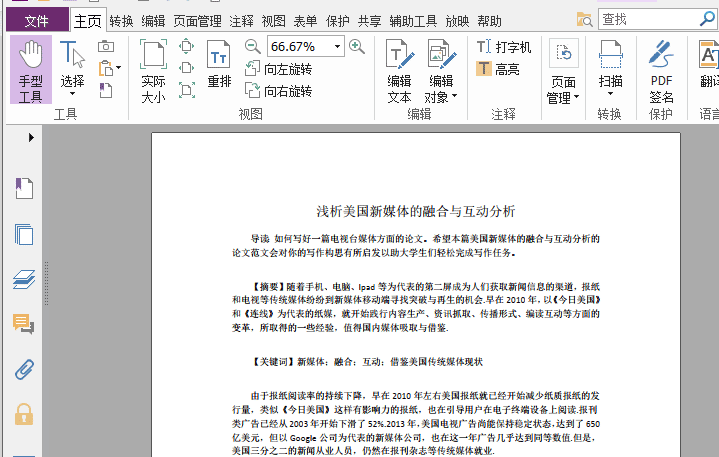
在编辑器的菜单栏中点击页面管理的选项,在页面管理中找到水印,点击后会出现添加、更新、全部移除的选项,我们点击添加。
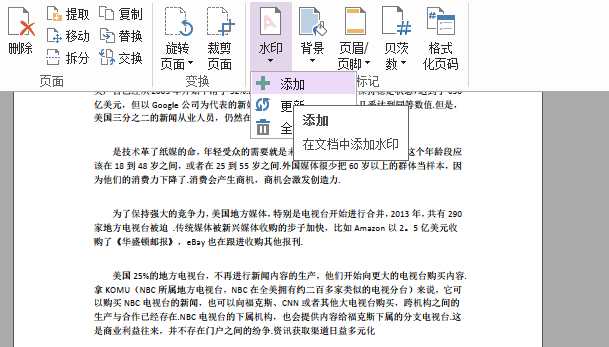
点击添加水印后会出现水印界面,进行水印添加的相关设置。在左侧的文本框里面,输入要添加的水印内容,例如“我是水印”。给水印文字设置字体、颜色以及大小。
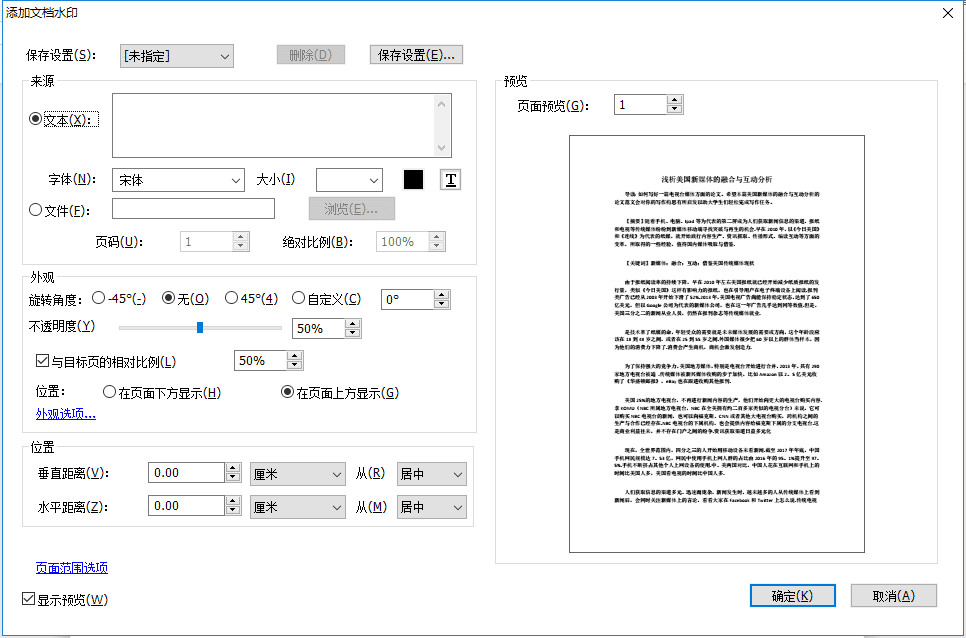
设置好水印的文本后,下一步设置水印的外观。一般会对水印进行旋转和调整透明度等操作。旋转度数可以自定义,水印透明度尽量不要大于50%,否则可能会遮挡PDF文档上原本的文字,如果不想让水印遮住文字,也可以选择将水印放在文字的下方。
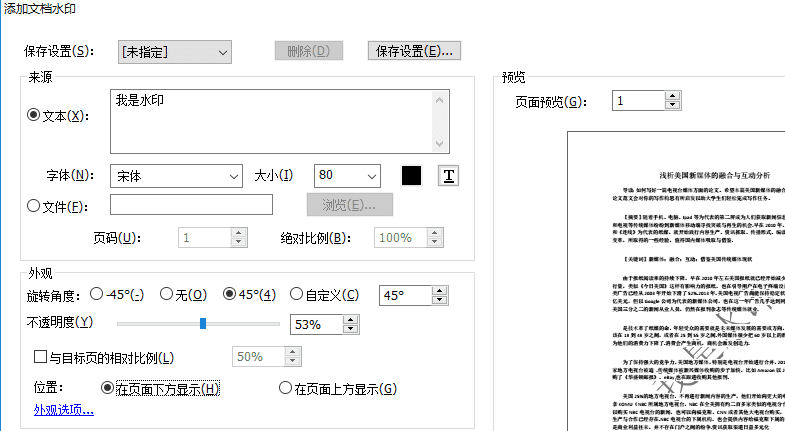
进行基本的水印设置以后,在右侧可以按照页数,查看添加好水印的页面预览。没有问题以后点击确定即可成功添加水印,如果不满意所添加的水印,点击水印按钮选择全部移除,然后再重新添加即可。
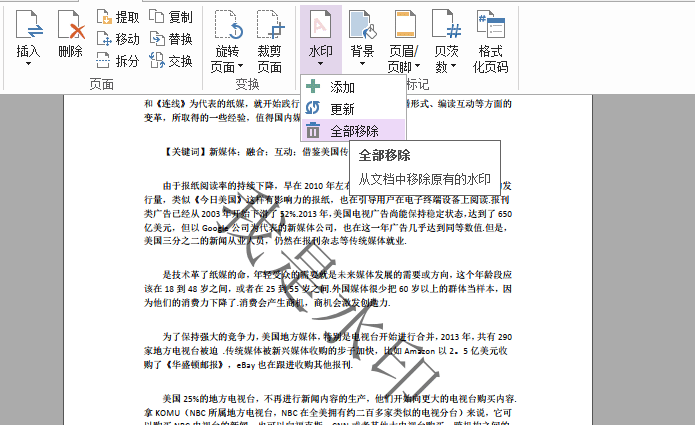
怎么给PDF文件添加水印?上述就是利用编辑工具给PDF添加水印的具体操作方法了,运用这个方法就能轻松给PDF添加想要的水印了,希望可以帮助到大家。